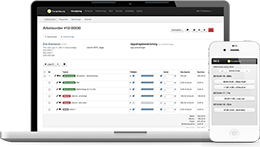Bokningslistan visar information ur ett anställdperspektiv. Varje rad i listan visar en bokning, varav flera kan tillhöra samma uppdrag. Bokningarna kan vara kopplade till en anställd eller stå utan anställd. Bokningslistan är därmed mer detaljerad än Uppdragslistan och en administratör redigerar, avbokar och rapporterar avvikelser för enskilda bokningar, rapporterar en anställds frånvaro, skapar nya direktbokningar samt godkänner enskilda bokningar i Bokningslistan.
Visa bokningar utan anställd
För att se bokningar som inte är kopplade till någon anställd, klicka på Avancerad sökning ( ![]() ). Vid fältet Anställd, välj ”Utan anställd” och klicka på ”Sök”. Bokningar som inte är kopplade till anställd(a) visas i en lista varifrån de kan fördelas ut, se beskrivning nedan. Observera att det även går att filtrera fram avbokade bokningar.
). Vid fältet Anställd, välj ”Utan anställd” och klicka på ”Sök”. Bokningar som inte är kopplade till anställd(a) visas i en lista varifrån de kan fördelas ut, se beskrivning nedan. Observera att det även går att filtrera fram avbokade bokningar.
Koppla anställd till en bokning
Filtrera fram önskat uppdrag med hjälp av Avancerad sökning ( ![]() ) och klicka i kryssrutan vid önskad bokning. Klicka sedan på symbolen ”Fördela anställd” (
) och klicka i kryssrutan vid önskad bokning. Klicka sedan på symbolen ”Fördela anställd” ( ![]() ) i symbolmenyn högst upp till vänster på sidan.
) i symbolmenyn högst upp till vänster på sidan.
I popuprutan som framträder, välj om anställd ska bytas ut eller läggas till i uppdraget, sök fram önskad anställd och klicka på Spara.
Popup vid Fördela anställd – val mellan att ”byta ut” anställd på bokning/bokningar eller att lägga till.
Redigera/avboka/godkänn en bokning
Datum och tid kan ändras för en enskild bokning i Bokningslistan. Klicka på symbolen ”Visa bokningsinformation” ( ) vid den aktuella bokningen. I popuprutan som framträder, klicka på redigeringssymbolen ( ![]() ) vid den bokning (=anställd) där ändringen ska göras. Klicka på ”Spara” och sedan på ”Spara ändringar” (OBS! Det är viktigt att klicka på både ”Spara” och på ”Spara ändringar” för att ändringarna sparas och visas i schemavyn).
) vid den bokning (=anställd) där ändringen ska göras. Klicka på ”Spara” och sedan på ”Spara ändringar” (OBS! Det är viktigt att klicka på både ”Spara” och på ”Spara ändringar” för att ändringarna sparas och visas i schemavyn).
Observera att de bokningar som fakturerats eller som det skapats fakturarader av inte kan redigeras, däremot kan bokningar som raderats ur fakturaunderlag samt bokningar som tillhör krediterade fakturor raderas.
En eller flera bokningar kan avbokas respektive godkännas i Bokningslistan genom att klicka i kryssrutan längst till vänster vid önskad/önskade bokning och sedan klicka på symbolen ”Avboka” ( ![]() ) eller ”Godkänn” (
) eller ”Godkänn” ( ![]() ).
).
Avbokade bokningar
Avbokade bokningar visas genom att via Avancerad sökning ( ![]() ) kryssa i ”Visa även avbokade”. Avbokade bokningar visas då med status ”Avbokad”. För att ”boka på” dvs. ångra en avbokning klicka på ”Lägg tillbaka bokning” (
) kryssa i ”Visa även avbokade”. Avbokade bokningar visas då med status ”Avbokad”. För att ”boka på” dvs. ångra en avbokning klicka på ”Lägg tillbaka bokning” ( ![]() ) vid den aktuella bokningen.
) vid den aktuella bokningen.
Redigerade bokningar
En redigerad bokning innebär att bokningen någon gång har blivit ändrad, t.ex. gällande tid, datum eller anställd och systemet därmed sparas ändringen så att bokningsmotorn tar hänsyn till ändringen vid uträkningen av framtida bokningar. Då det gjorts en aktiv ändring av en bokning visas alla redigeringar av bokningen i popuprutan av den aktuella bokningen.
Rapportera en anställds frånvaro
En anställds frånvaro, t.ex. VAB eller sjukledighet, rapporteras i Bokningslistan genom att klicka på symbolen ”Frånvaro” ( ![]() ). Vid fältet ”Tjänst” i popuprutan ges som alternativ de skapade tjänster som är av typen ”Löneunderlag” eller ”Frånvaro (Ej faktura, ej lön)”. I Bokningslistan rapporteras frånvaro för enskilda dagar. För länge frånvaro, t.ex. semester, bör en direktbokning skapas.
). Vid fältet ”Tjänst” i popuprutan ges som alternativ de skapade tjänster som är av typen ”Löneunderlag” eller ”Frånvaro (Ej faktura, ej lön)”. I Bokningslistan rapporteras frånvaro för enskilda dagar. För länge frånvaro, t.ex. semester, bör en direktbokning skapas.
Rapportera avvikelse
En avvikelse rapporteras i samband med en utförd bokning, t.ex. en ändring av datum eller tid eller något övrigt anmärkningsvärt som skett vid utförandet av bokningen. En avvikelse för en bokning rapporteras genom att vid aktuell bokning klicka på symbolen ”Rapportera avvikelse” ( ![]() ). En bokning som innehåller en avvikelse visas blåmarkerad i Bokningslistan samt med symbolen ”Visa avvikelser” (
). En bokning som innehåller en avvikelse visas blåmarkerad i Bokningslistan samt med symbolen ”Visa avvikelser” ( ![]() ) och i Uppdragslistan med samma symbol.
) och i Uppdragslistan med samma symbol.
Utfallet av att ”redigera” en bokning och att göra en ”avvikelse” blir det samma. Skillnaden består i att om en avvikelse görs erhålls historik över den ursprungliga tiden samt information om när den ändrades, av vem och av vilken anledning (om man i samband med avvikelse gör en avvikelseanteckning).
Visa uppdrag i karta
I Uppdragslistan kan det framfiltrerade resultatet visas i en kartvy. Klicka på ”Visa på karta” ( ![]() ) för att se uppdragen i en karta, med information per anställd till vänster och information om uppdraget då muspekaren förs över uppdraget i listan till vänster.
) för att se uppdragen i en karta, med information per anställd till vänster och information om uppdraget då muspekaren förs över uppdraget i listan till vänster.
Ännu inte TimeWave-kund? Läs mer om schemaläggning och TimeWave »